
Apple, Google, Amazon und Facebook hören immer zu, es sei denn, Sie ändern diese Einstellungen
Ich benutze meine Stimme, um viel zu erledigen. Siri wählt Besprechungen aus Bei mir ist mein Handy stumm geschaltet und mehr. Tippen oder klicken Sie für fünf einfache Sprachbefehle, die Sie ständig verwenden werden.
Amazon Echo kann Ihnen helfen, Ihr Telefon zu finden, Ihre Haustür abzuschließen und mit Ihren Lieben zu sprechen. Berühren oder klicken Sie auf die Dinge, bei denen ich Alexa immer um Hilfe bitte.
Was ist der Nachteil von ständig eingeschalteten Geräten, die auf Befehle lauschen? Fast alle sprachaktivierten Technologien verwenden Mikrofone, die auf „Weckwörter“ hören. Das bedeutet, dass sie technisch gesehen immer zuhören.
Wenn Sie Ihre Privatsphäre kontrollieren möchten, erfahren Sie hier, wie Sie verhindern können, dass Ihre Smart-Geräte mithören.
Facebook-Frust
Facebook benötigt manchmal Mikrofonzugriff für Video-Chats und Text-to-Speech-Zwecke. Sie fühlen sich vielleicht nicht wohl Facebook die Kontrolle geben von deinem Mikrofon. Sie können diese Schritte für jede App ausführen, für die Sie den Mikrofonzugriff blockieren möchten.
Hinweis: Es gibt viele Android-Hersteller, daher können die Schritte in diesem Artikel für Ihr Modell unterschiedlich sein. Wenn dies der Fall ist, überprüfen Sie Ihr Modellhandbuch online.
für iPhone:
- öffne das die Einstellungen Programm. Scrollen Sie dann nach unten und tippen Sie auf Facebook.
- Schalten Sie den grünen Schalter neben Mikrofon auf Datei um ausschalten Situation.
Sie können auch diesen Schritten folgen:
- öffne das die Einstellungen Programm. Scrollen Sie dann nach unten und tippen Sie auf Privatsphäre und Sicherheit.
- Suchen Sie das benannte Menü Mikrofon und klicken Sie darauf.
- Suchen Sie Facebook in der Liste der Apps und schalten Sie den grünen Schalter auf um ausschalten Situation.
Für Android-Geräte:
- öffne das die Einstellungen Anwendung, und klicken Sie dann auf Anwendungen.
- Tippen Sie auf die App, die Sie ändern möchten, in diesem Fall Facebook.
- Wählen Berechtigungen. Um eine Berechtigungseinstellung zu ändern, tippen Sie darauf und wählen Sie dann aus den folgenden Optionen: Nur während der Verwendung der App zulassen, Jedes Mal fragen oder Nicht zulassen.
Wenn Sie sich entscheiden, ein Video aufzunehmen oder mit einem Freund zu chatten, gehen Sie zurück zu diesen Einstellungen und aktivieren Sie Ihr Mikrofon. Sie können es jederzeit wieder einschalten, wenn Sie fertig sind.

Facebook Logo.
(Reuters-Foto)
Deaktivieren Sie Sprachassistenten
Es ist bekannt, dass virtuelle Assistenten Schnipsel von privaten Gesprächen aufnehmen können, wenn Sie so etwas wie das Weckwort sagen. Eine Studie identifizierte 1.000 Sätze, die Alexa, Siri, Cortana und Google brachen.
Wenn Sie sich Sorgen über das ständig eingeschaltete Mikrofon in Ihrem Gadget machen, finden Sie hier die Schritte, um es auszuschalten. einfach wissen Sie tauschen etwas Komfort gegen Privatsphäre.
Amazon Echo
- Suchen Sie auf Ihrem Echo die Schaltfläche, die wie ein Mikrofon oder ein Kreis mit einer Linie darauf aussieht.
- Drücke den Knopf. Dadurch wird verhindert, dass das Gerät Spannung durch die internen Teile des Mikrofons leitet.
- Wenn Sie Alexa verwenden möchten, drücken Sie einfach erneut die Taste. Sie können das Mikrofon jederzeit ausschalten, wenn es nicht verwendet wird oder während eines privaten Gesprächs.
Datenschutzfunktionen: Der 30-Sekunden-Check, den jeder Google- und Facebook-Nutzer heute machen sollte
Siri
- öffne das die Einstellungen App auf Ihrem iPhone. Scrollen Sie nach unten und tippen Sie auf Siri und suchen.
- Schalten Sie den grünen Schalter neben „Hey Siri anhören“ auf „Datei“. ausschalten Situation.
- Sie können auch drehen ausschalten Siri zulassen, wenn gesperrt, um zu verhindern, dass Siri aktiviert wird, wenn eine Taste in Ihrer Tasche gedrückt wird.
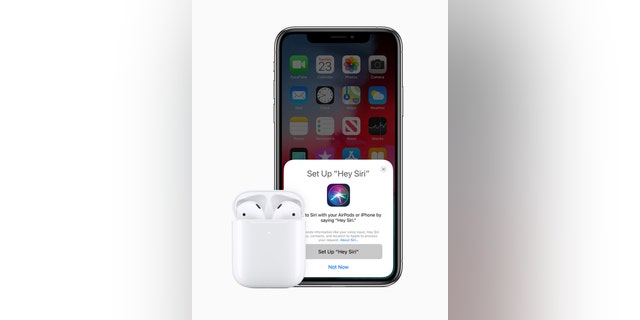
Die neuen AirPods bieten den Komfort von „Hey Siri“, der es einfach macht, Songs zu wechseln, einen Anruf anzunehmen, die Lautstärke anzupassen oder Wegbeschreibungen zu erhalten.
(ein Apfel)
Google-Assistent
Auf Android:
- öffne das die Einstellungen auf Ihrem Telefon, und wählen Sie dann aus Anwendungen.
- Klicken Sie unter Allgemein auf Assistentund dann Alle Plugin-Einstellungen anzeigen.
- Von hier aus können Sie auf die Umschalttaste klicken, um sich zu drehen ausschalten „Hallo Google“.
Unter iOS:
- öffne das die Einstellungen Programm. Scrollen Sie nach unten und tippen Sie auf Privatsphäre und Sicherheit.
- Suchen Sie das benannte Menü Mikrofon und klicken Sie darauf.
- Suchen Sie Google Assistant in der Liste der Apps und schalten Sie den grünen Schalter auf um ausschalten Situation.
Cortana unter Windows 10
- tippen Sie auf Startmenü-Schaltflächeund dann die Einstellungen.
- klicken Privatsphäre > Sprachaktivierung.
- Lokalisieren Mikrofon auf der rechten Seite und klicken Sie darauf.
- Scrollen Sie nach unten zu Cortana und schalten Sie die Mikrofonberechtigung auf um ausschalten.
Cortana unter Windows 11
- tippen Sie auf Startmenü-Schaltflächeund dann die Einstellungen.
- klicken Privatsphäre und Sicherheit > Sprachaktivierung.
- Unter Apps den Zugriff auf Sprachaktivierungsdienste erlauben, Deaktivieren Sie Cortana.
I-SPY: Ändern Sie Ihre Computereinstellungen, um zu verhindern, dass Programme Sie ausspionieren
Auch intelligente Sicherheitssysteme hören zu
Sogar Heimsicherheitsgeräte haben immer lauschende Mikrofone. Sie können die Audioaufzeichnung auf zwei gängigen Heimsicherheitsgeräten deaktivieren: Google-Nest Und ein Amazon-Ring.
Google-Nest
- öffne das Live auf Ihrem Smartphone und wählen Sie eine Datei aus Kamera auf dem Hauptbildschirm.
- handhaben die Einstellungen.
- Wählen Mikrofon. Drücken Sie dann den Schalter, um ihn einzuschalten ausschalten.
Amazon-Ring
- öffne das Folge auf Ihrem Smartphone und wählen Sie das Gerät aus, das Sie stumm schalten möchten.
- handhaben Geräteeinstellungen gefolgt von Video-Einstellungen.
- Tippen Sie auf, um Audiostreams und Aufnahmen zu wechseln ausschalten Mikrofon.

Nest Learning Thermostat zeigt am 17. Januar 2021 das Google-Logo im Smart Home in Lafayette, Kalifornien.
(Foto von Smith/Gado Group/Getty Images)
Ihr Smart-TV
Wenn Sie Ihren Smart TV daran hindern möchten, Ihnen zuzuhören und den Browserverlauf Ihres Kanals zu löschen, sehen Sie sich unsere ausführliche Anleitung zum Deaktivieren dieser Funktionen auf Fernsehern von Samsung, VIZIO, LG und anderen an.
Halten Sie Ihr technisches Wissen aufrecht
Mein beliebter Podcast heißt „Kim Commando heute. Es sind 30 Minuten lang technische Neuigkeiten, Tipps und Anrufer mit technischen Fragen wie Sie aus dem ganzen Land. Sie finden sie überall dort, wo Sie Ihre Podcasts erhalten. Klicken Sie einfach auf den Link unten, um eine aktuelle Folge anzuzeigen.
PODCAST-PICK: Cops nutzen Facebook, ChatGPT-Drama, Top-Betrug wird viral
Außerdem erfahren Sie, wie Sie mit intelligenter Wassertechnologie viel Geld sparen können, finden Sie heraus, welche Dateien Hacker am häufigsten verwenden und welche die fünf schlimmsten technischen Tools sind, die Ihre Privatsphäre und Anrufer wie Sie stehlen.
Schaut euch meinen Podcast „Kim Commando Today“ an ein ApfelUnd die Google-PodcastUnd die Spotifyoder Ihren Lieblings-Podcast-Player.
Hier den Podcast anhören Oder wo auch immer Sie Ihre Podcasts bekommen. Schlagen Sie einfach meinen Nachnamen „Commando“ nach.
Klicken Sie hier für die FOX NEWS-App
Holen Sie sich mehr technisches Wissen Kim Commando-ShowEs wird von über 425 Radiosendern ausgestrahlt und ist als Datei verfügbar Podcast. Melden Sie sich für Kims kostenlosen 5-Minuten-Morgenbericht an Für die neuesten Sicherheitsverletzungen und Tech-News. brauchen Sie Hilfe? Überlassen Sie Ihre Frage Kim Hier.
Copyright 2023, WestStar Multimedia Entertainment. Alle Rechte vorbehalten. Indem Sie auf die Einkaufslinks klicken, unterstützen Sie meine Forschung. Als ein Amazon-AssistentIch erhalte eine kleine Provision auf qualifizierte Käufe. Ich empfehle nur Produkte, von denen ich überzeugt bin.

„Lebenslanger Social-Media-Liebhaber. Fällt oft hin. Schöpfer. Leidenschaftlicher Feinschmecker. Entdecker. Typischer Unruhestifter.“
